修改此控制項目會使頁面自動更新

在 Mac 上的「系統監視程式」中瀏覽記錄封存檔
若你製作了系統診斷報告,你可以使用「系統監視程式」來檢視、搜尋和排序報告。
【注意】若你未以管理者身分登入,你需要輸入管理者名稱和密碼才能製作系統診斷報告並瀏覽。
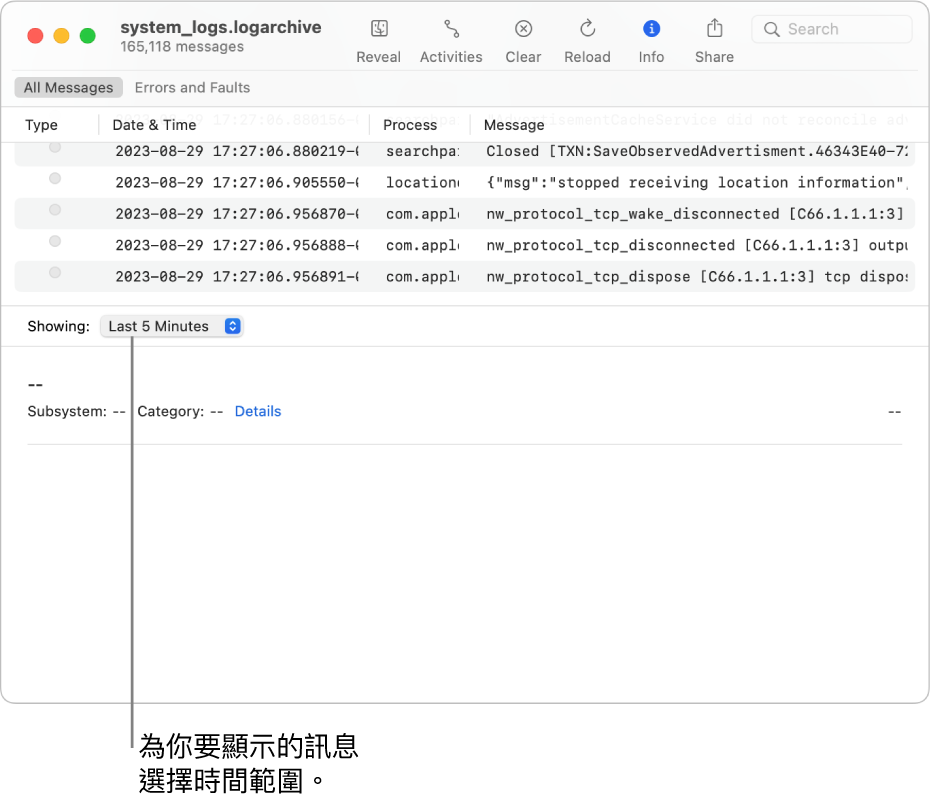
在 Mac 上的「活動監視器」App
 中製作系統診斷報告。
中製作系統診斷報告。【提示】若要取得為其他裝置製作記錄的詳細資訊,請參閱 Apple 開發者網站:Profiles and Logs。
在 Finder
 中,按兩下報告(副檔名為 .gz)來展開檔案,然後在其製作的目錄中按兩下記錄封存檔(副檔名為 .logarchive)。
中,按兩下報告(副檔名為 .gz)來展開檔案,然後在其製作的目錄中按兩下記錄封存檔(副檔名為 .logarchive)。會開啟新的「系統監視程式」視窗,並顯示記錄封存檔。
在 Mac 上的「系統監視程式」App
 中,執行下列任一操作來瀏覽記錄封存檔:
中,執行下列任一操作來瀏覽記錄封存檔:排序資料:將指標移到你想要做為排序依據的直欄名稱,然後按一下。記錄封存檔中的所有橫列會依據你排序的直欄重新排序。再次按下直欄名稱來回復排序。
顯示特定時間範圍的資料:按一下視窗左下角的「顯示」彈出式選單,然後選擇時間範圍。例如,選擇「前 1 小時」來只顯示記錄封存檔前 1 小時的記錄訊息。或者選擇「自訂」,為你要顯示的記錄訊息設定時間範圍。
檢視記錄訊息:檢視記錄訊息。
檢視活動:檢視活動。
搜尋記錄訊息和活動:尋找記錄訊息和活動。
共享記錄封存檔:分享記錄訊息、活動或報告。